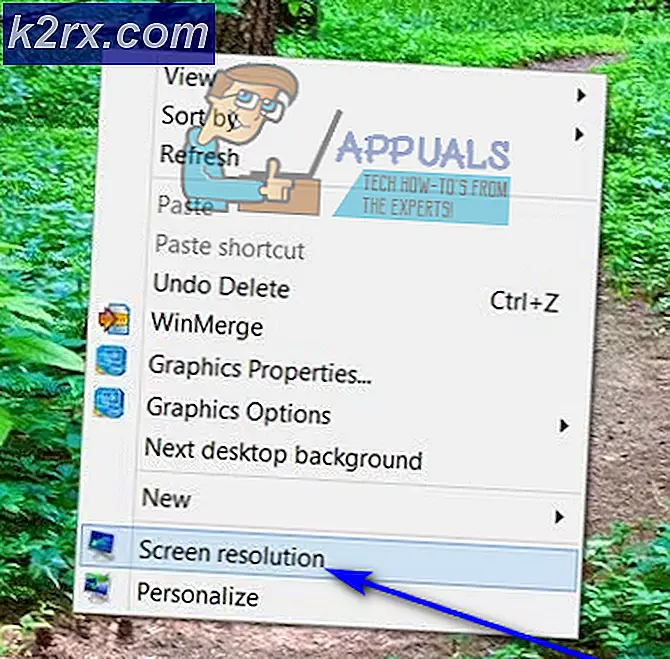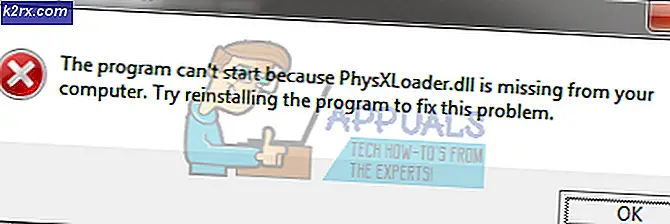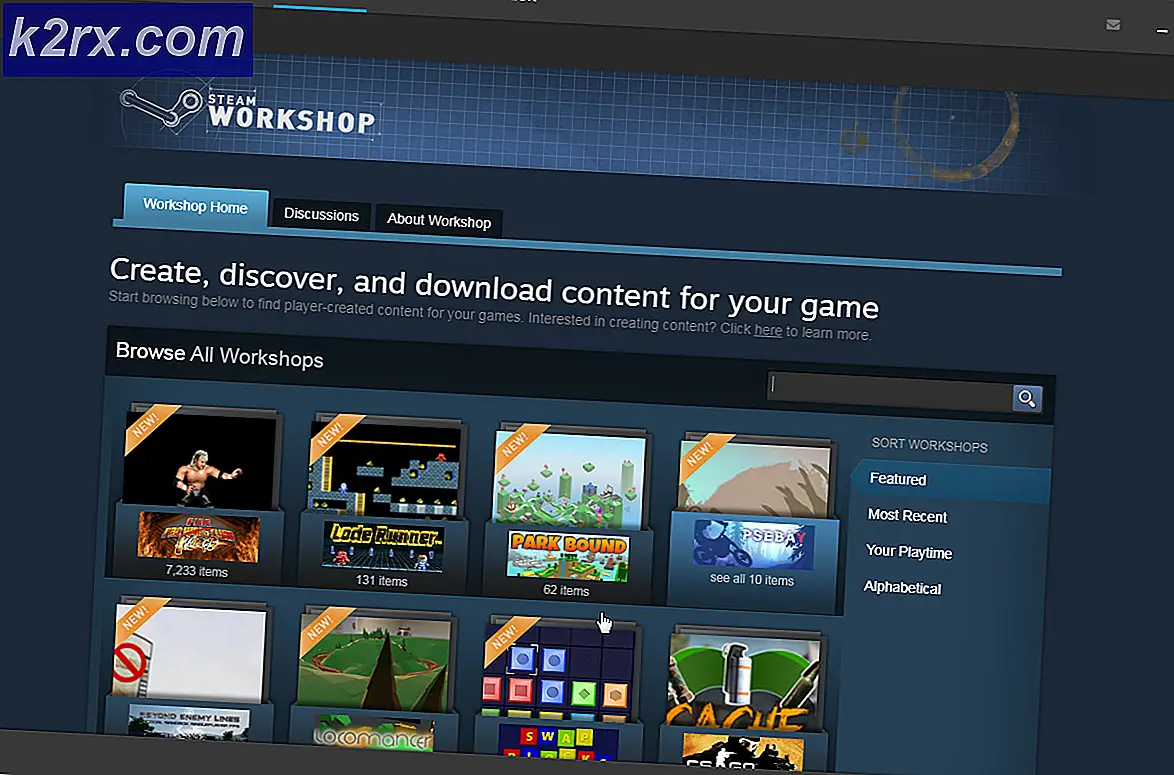EN İYİ KILAVUZ: Windows XP Parolasını Sıfırlama
Ortalama kullanıcı Windows İşletim Sisteminde çalışan bir bilgisayarda kendi kullanıcı hesabını oluşturduğunda, ilk yaptıkları şey, bir parola ayarlayarak kullanıcı hesabına bir koruma katmanı uygulamaktır. Bu, her hane için Windows 10 veya Windows 8 / 8.1'den önce en az bir Windows bilgisayarına sahip olmanın neredeyse zorunlu hale gelmesinden beri devam ediyor. Aslında, çoğu kullanıcı Windows OS'de çalışan bilgisayarlarda Windows XP standart olduğunda parolalarla kullanıcı hesaplarının korunmaya başladığını söylüyor.
Dünyanın dört bir yanındaki birçok bilgisayar için mevcut çağ olan Windows XP çağında, kullanıcı hesabınızı korumanın en etkili yolu gerçekten bir şifre ile kilitlemekti. Ancak, herkesin çatlaması neredeyse imkansız olacak bir parola arayışında, birçok kişi Windows XP kullanıcı hesapları için parola ayarlayarak kendilerinin hatırlamakta zorlandıkları sonucunu doğurur. Şanssızlık darbesiyle, Windows XP kullanıcı hesabınızın şifresini kaybederseniz veya unutursanız, şifre sıfırlama diski ile kullanıcı hesabınıza kolayca yeniden erişebilirsiniz.
Bununla birlikte, diğer insanlar gibi, Windows XP kullanıcı hesabınız için bir parola oluştururken parola sıfırlama diski oluşturmadıysanız ne yapılmalıdır? Hesabınızı iyi için kilitlediniz mi? Tüm verilerinize veda etmek ve Windows XP'nin yeni yüklemesini yapmak için tek seçenek var mı? Yok hayır! Hesabınız için bir parola sıfırlama diski olmasa bile parolayı Windows XP kullanıcı hesabınıza sıfırlayabilirsiniz ve yapmanız gereken tek şey çalışan bir Windows XP CD'sidir.
Windows XP CD'sini kullanarak, Windows XP Yükleme özelliğini kullanarak Windows XP yüklemenizi onarabilir ve işlem sırasında hesabınızın şifresini sıfırlayabilirsiniz. Geri Yükleme özelliği yalnızca İşletim Sistemi dosyalarını onarmaya çalışacaktır, yani tüm uygulamalarınız ve verileriniz el değmeden kalacaktır. Şifreyi bir Windows XP kullanıcı hesabına sıfırlamak için yapmanız gerekenler:
Bilgisayarınızı yeniden başlat . Bilgisayarınız açıldığında, görüntülendiği ilk ekranda, bilgisayarınızın BIOS'una erişmek için yönergeleri arayın ve sonra bunu yapmanızı sağlayacak tuşa basın.
Bilgisayarınızın BIOS'unda, sisteminizin önyükleme sırasına bakın ve bilgisayarınızın, Sabit Disk Sürücüsünden önyüklemeye başlamadan önce CD-ROM veya DVD sürücüsünden önyükleme yapmaya çalışması için değiştirin.
Değişiklikleri kaydedin ve bilgisayarınızın BIOS'undan çıkın.
Windows XP CD'sini bilgisayarınızın CD-ROM veya DVD sürücüsüne yerleştirin ve sistemi yeniden başlatın .
Bilgisayarınız Windows XP CD'sinden otomatik olarak önyükleme yapar veya CD'den önyükleme yapmak için herhangi bir tuşa basmanızı ister. CD'den önyükleme yapmak için herhangi bir tuşa basmanız istenirse, bunu yapın.
İlk Windows XP kurulum ekranı görüntülendiğinde, Enter tuşuna basın. Enter dışındaki herhangi bir tuşa basmayın. Bir sonraki ekran, seçim yapabileceğiniz üç seçenek sunar.
- Windows XP'yi şimdi kurmak için ENTER'a basın.
- Kurtarma Konsolu'nu kullanarak Windows XP kurulumunu onarmak için, R tuşuna basın.
- Windows XP'yi yüklemeden Kur'dan çıkmak için F3 tuşuna basın.
Seçenek 1'i seçmek için buraya ENTER'a basın.
PRO TIP: Sorun bilgisayarınız veya dizüstü bilgisayar / dizüstü bilgisayar ile yapılmışsa, depoları tarayabilen ve bozuk ve eksik dosyaları değiştirebilen Reimage Plus Yazılımı'nı kullanmayı denemeniz gerekir. Bu, çoğu durumda, sorunun sistem bozulmasından kaynaklandığı yerlerde çalışır. Reimage Plus'ı tıklayarak buraya tıklayarak indirebilirsiniz.Lisanslama ekranı göründüğünde, F8 tuşuna basın.
Görüntülenen sonraki ekran, bilgisayarınızdaki tüm mevcut Windows kurulumlarının bir listesini görüntüler. Bilgisayarınızda birden fazla Windows yüklemeniz varsa, parolayı sıfırlamak istediğiniz kullanıcı hesabını vurgulayıp seçin. Windows kurulumunu seçtikten sonra, kurulum için geri yükleme işlemine başlamak için R düğmesine basın.
Geri yükleme işleminin ilk aşaması tamamlandığında, bilgisayarınız yeniden başlatılacaktır . Bunu yapmasına izin ver.
Bilgisayarınız Windows XP Kurulum Kullanıcı Arabirimine önyükleme yapacak ve yükleme işlemi başlayacaktır. Bu işlem hakkında yoğun bir göz atın ve Cihazları Kurma işlemini okuyan bir ilerleme çubuğu görür görmez Shift + F10 tuşlarına basın. Yükleme işlemi Aygıtları Kurma aşamasındayken bu tuş kombinasyonu, hesabınızın parolasını sıfırlamak için kullanabileceğiniz bir Komut İstemi başlatır.
Açılan Komut İstemi'ne aşağıdakini yazın ve Enter tuşuna basın:
nusrmgr.cpl
Bir Hesap Yönetimi ekranı açılmalıdır. Bu ekranda, kullanıcı hesabınızı seçin ve Şifreyi değiştir seçeneğini seçin.
Hesabınızın eski şifresini yenisiyle değiştirin.
Hesap Yönetimi ekranını kapatın, Komut İstemi'nden çıkın ve kurulumun tüm yol boyunca ilerlemesine izin verin.
Windows XP CD'sini kaldırın ve bilgisayarınızı yeniden başlatın . Bilgisayarınız açıldığında, yeni parolanızı kullanarak Windows XP kullanıcı hesabınıza başarılı bir şekilde giriş yapabilmeniz ve tüm uygulamalarınızın ve verilerinizin zararsız olduğu görülecektir.
PRO TIP: Sorun bilgisayarınız veya dizüstü bilgisayar / dizüstü bilgisayar ile yapılmışsa, depoları tarayabilen ve bozuk ve eksik dosyaları değiştirebilen Reimage Plus Yazılımı'nı kullanmayı denemeniz gerekir. Bu, çoğu durumda, sorunun sistem bozulmasından kaynaklandığı yerlerde çalışır. Reimage Plus'ı tıklayarak buraya tıklayarak indirebilirsiniz.